[チュートリアル] iPhone の壁紙を変更する方法: 3 つの実用的な方法
Apple の最新リリース バージョン iOS 16/17/18 には、さまざまな新しいカスタマイズ機能が搭載されています。含まれる機能の 1 つは、ユーザーが壁紙をカスタマイズできるようにする機能です。ユーザーは、提供されている壁紙や自分で撮影した写真を使用したり、色やスタイルなどを追加したりできます。では、iPhone の壁紙を変更するにはどうすればよいでしょうか。その方法を知りたい場合は、この記事を読み続けてください。iPhone の壁紙を変更する 3 つの方法が紹介されています。今すぐ調べてみましょう。
ガイドリスト
設定からiPhoneの壁紙を変更する方法 iPhoneで希望の写真を壁紙に設定する方法 iPhoneのロック画面の壁紙を変更する[その他の機能] iPhone 16でロック画面が機能しない場合はどうすればいいですか? iPhoneの壁紙を変更する方法に関するよくある質問設定からiPhoneの壁紙を変更する方法
Apple の iOS 18/17/16 バージョンでは、iPhone 14/15 の壁紙を変更する 2 つのデフォルトの方法が提供されています。1 つ目は、デバイスの設定アプリで変更することです。設定アプリでは、デバイスで提供されている壁紙を変更できます。これは、数回タップするだけで実行できます。では、設定から iPhone のホーム画面の壁紙を変更するにはどうすればよいでしょうか。次の手順に従います。
ステップ1iPhone の「設定」アプリにアクセスし、下にスクロールして「壁紙」ボタンをタップします。次に、「新しい壁紙を追加」ボタンをタップすると、新しい画面にさまざまな壁紙が表示されます。使用したい壁紙を選択します。
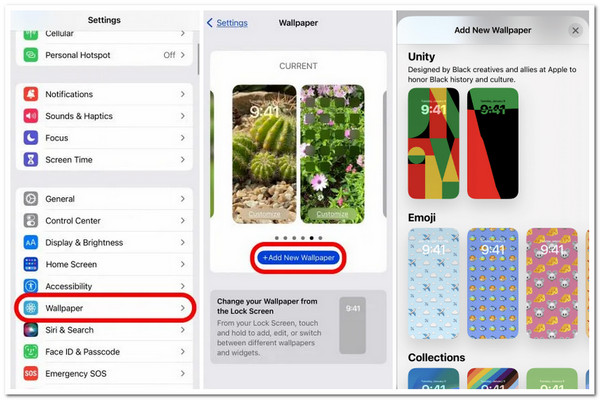
ステップ2次に、画面の右上隅にある「追加」ボタンをタップし、「ホーム画面をカスタマイズ」オプションを選択します。次に、新しい画面の壁紙の色、グラデーション、ぼかしをカスタマイズできます。その後、画面の右上隅にある「完了」ボタンをタップします。
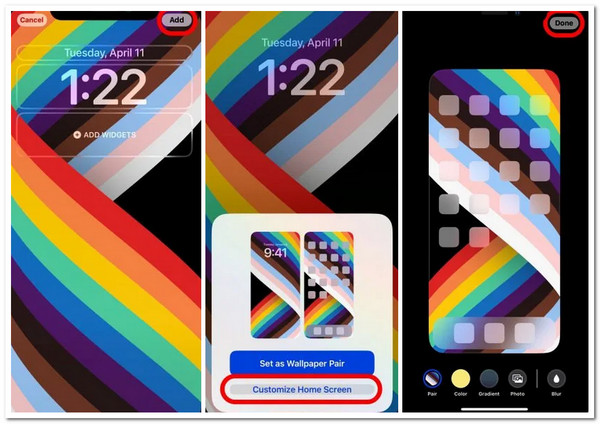
iPhoneで希望の写真を壁紙に設定する方法
最初のオプションとは別に、キャプチャした特定の写真を壁紙として使用したい場合は、写真アプリケーションで直接設定できます。さて、「iOS 18/17/16 で iPhone の壁紙を変更するにはどうすればいいですか?」と疑問に思うかもしれません。次の手順に従う必要があります。
ステップ1「写真」アプリを起動し、壁紙として使用したい「写真」を選択して、アプリの左下にある「共有」アイコンをタップします。その後、メニューを下にスクロールして、「壁紙として使用」オプションを選択します。
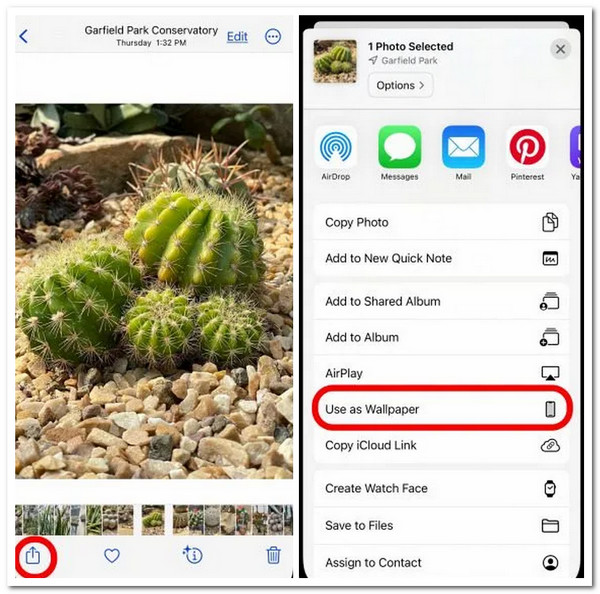
ステップ2次に、カスタマイズセクションで、画面を右にスワイプしてフィルターを選択し、「完了」ボタンをタップします。次に、「ホーム画面をカスタマイズ」ボタンをタップし、ぼかし、色、またはグラデーションを選択して、壁紙のぼかしと色を調整します。その後、「完了」をタップします。
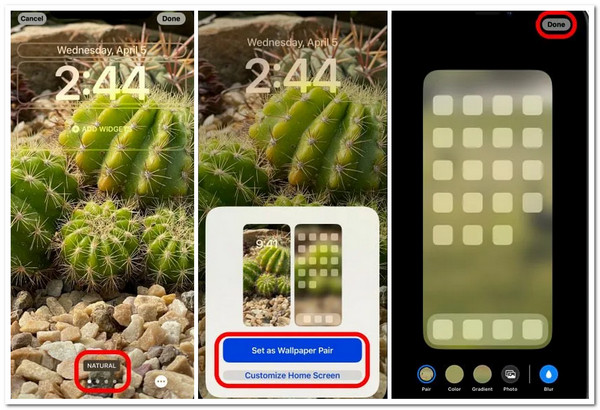
iPhoneのロック画面の壁紙を変更する[その他の機能]
iPhone の壁紙を変更する手順の他に、iOS 18/17/16 ではロック画面に新しい変更機能も提供されています。この機能を使用すると、ユーザーはロック画面の壁紙を事前に選択した写真セット間でシャッフルできます。この変更機能は写真シャッフルと呼ばれます。この機能を使用すると、タップするだけでさまざまなカテゴリの写真をシャッフルできます。分類された写真とは別に、個別にシャッフルする写真を手動で選択できます。この機能を使用してロック画面の壁紙を変更するにはどうすればよいでしょうか。次の手順に従います。
1. カテゴリー付きのロック画面写真シャッフル壁紙を作成する方法:
ステップ1iPhone の Face ID/Touch ID のロックを解除し、壁紙ギャラリーが表示されるまで「ロック画面」を長押しします。次に、青色の「プラスアイコン」が付いた「追加」ボタンをタップし、上の「写真シャッフル」オプションを選択して、シャッフルしたい写真のライブラリを選択します。
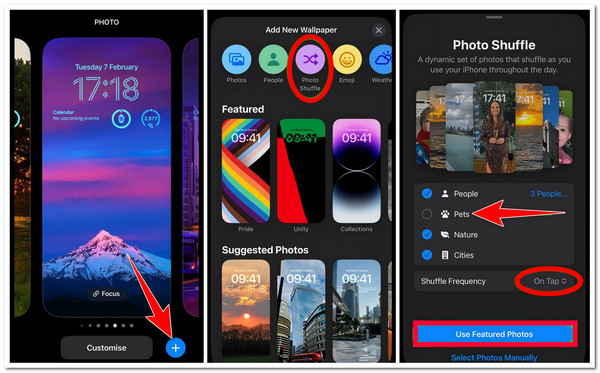
ステップ2その後、「シャッフル頻度」ドロップダウンボタンをタップし、「タップ時」オプションを選択して、「おすすめの写真を使用する」ボタンをタップします。その後、新しい画面で時計のフォントスタイル表示を変更したり、ウィジェットを追加したりできます。フレームをタップして他の要素を調整することもできます。
ステップ3上記の設定が完了したら、右上隅の「追加」ボタンをタップし、「壁紙ペアとして設定」ボタンをタップします。その後、作成したロック画面をタップしてライブにします。
2. ロック画面の写真をシャッフルする壁紙を手動で作成する方法:
ステップ1Face ID または Touch ID を使用して iPhone のロックを解除します。次に、「ギャラリー」が表示されるまで「ロック画面」を長押しし、「プラスアイコン」の「追加」ボタンをタップして、「写真シャッフル」を選択し、「新しい壁紙を追加」をタップします。次に、「写真を手動で選択」をタップします。
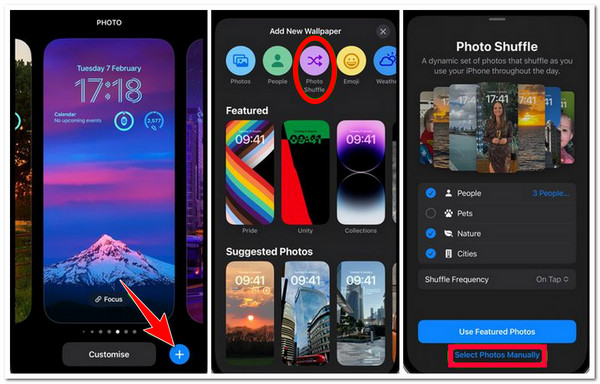
ステップ2その後、使用したい写真の種類を選択し、シャッフルに含める写真を個別に選択して、画面の右上隅にある「追加」ボタンをタップします。次の画面で、時計のスタイルを変更したり、ウィジェットを追加したりできます。
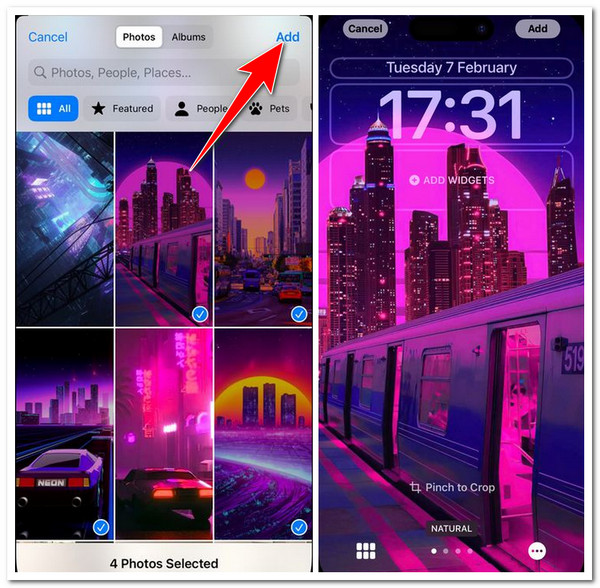
ステップ3次に、ロック画面をプレビューするには、画面をタップして確認します。ロック画面の見た目に満足したら、「完了」ボタンをタップし、「ホーム画面をカスタマイズ」または「壁紙ペアとして設定」オプションを選択します。完了したら、「完了」ボタンをタップします。
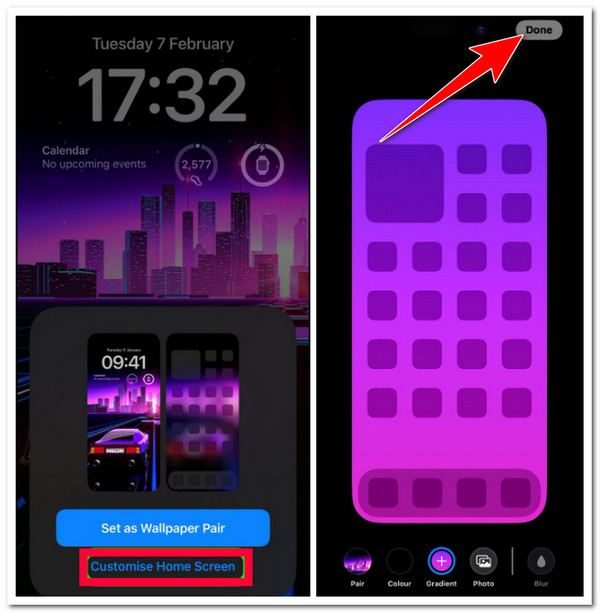
iPhone 16でロック画面が機能しない場合はどうすればいいですか?
以上です!iPhoneの壁紙を変更する最も簡単な方法です!AppleはiOS 18/17/16で多くの新機能を盛り込んでいますが、これらのバージョンはiOSの中で最もバグが多いバージョンと考えられています。ロック画面が機能しないなどの問題も経験している場合は、 4Easysoft iOS システムリカバリ 修正ツール!このツールは、ロック画面が機能しないなど、50以上のiOSの問題を修正できます。さらに、ボタンを数回タップするだけで、データを失うことなく問題を迅速かつ効率的に解消できます。さらに、ファームウェア パッケージをダウンロードして、デバイスのバージョンをダウングレード/アップグレードすることもできます。パッケージをダウンロードすることで、問題を修正することもできます。

問題を修正するための 2 つのモードを備えています。簡単な問題を修正する標準モードと、深刻な問題を修正する詳細モードです。
ファームウェア パッケージをダウンロードして、破損したものを交換するオプションが追加されました。
100% の安全な iOS システム回復プロセスを提供します。デバイスをスキャンしてバックアップしますが、ツールには何も保存しません。
iPhone 4 から iOS 18/17/16 を搭載した最新の iPhone 16 まで、ほぼすべての iPhone モデルと iOS バージョンに対応しています。
4Easysoft iOS システムリカバリを使用して iPhone 16 のロック画面が機能しない問題を修正する方法:
ステップ1ダウンロードしてインストールする 4Easysoft iOS システムリカバリ Windows および Mac コンピューターでツールを起動します。次に、ツールを起動し、iOS システム回復オプションを選択して、USB ケーブルで iPhone をコンピューターに接続します。その後、「開始」ボタンをクリックします。

ステップ2次に、ツールのインターフェースにデバイスに関するすべての情報が一覧表示されます。すべてを読んだ後、「修正」ボタンにチェックを入れてさらに修正を行ってください。

ステップ3次に、「標準」と「詳細」のどちらかを選択します。「標準」モードを選択すると、データ損失なしで簡単な問題を修正します。「詳細」モードを選択すると、データ損失はありますが、成功率は高く、深刻な問題を修正します。その後、「確認」ボタンをクリックします。

ステップ4その後、iPhone の適切なカテゴリ、タイプ、モデルを選択します。次に、希望に応じて異なる iOS バージョンのファームウェアを選択し、「ダウンロード」ボタンにチェックを入れます。次に、「次へ」ボタンをクリックして、iOS システムの修正プロセスを開始します。

iPhoneの壁紙を変更する方法に関するよくある質問
-
ロック画面のシャッフル壁紙に含まれている写真を削除するにはどうすればよいですか?
ロック画面のシャッフルから写真を削除するには、写真にアクセスし、右側の 3 つの点のアイコンをタップして、[写真をフィーチャーしない] オプションを選択する必要があります。これは、デバイスでロック画面のシャッフル壁紙を設定するときに実行できます。
-
ロック画面のシャッフル壁紙から分類された写真のセットを削除するにはどうすればよいですか?
デバイス上のグループ/分類された写真を削除する場合は、左下隅にある「カテゴリをシャッフル」ボタンをタップし、削除するグループのチェックを外します。
-
ロック画面の壁紙をホーム画面の壁紙と異なるものにすることはできますか?
はい、それぞれ異なる壁紙にすることができます。これを行うには、設定アプリを実行し、壁紙オプションにアクセスして、ホーム画面をタップする必要があります。その後、ホーム画面に別の背景を選択できます。
結論
これで完了です!iPhoneの壁紙を変更する3つの方法をご紹介しました!この記事を読んだら、iPhoneのホーム画面をカスタマイズし、希望に応じて壁紙をロックすることができます!ロック画面の変更中に問題が発生した場合は、 4Easysoft iOS システムリカバリ 修正するためのツールです! このツールの強力な iOS システム回復機能を使用すると、問題を迅速かつ効率的に修正できます! このツールの詳細については、今すぐ公式 Web サイトにアクセスしてください!



